۵ کاری که بعد از خرید آیفون یا آیپد باید انجام دهید
اگر به تازگی آیفون یا آيپدی خریدهاید، باید از نحوهی انجام یکسری از کار ها را مطلع شوید؛ مخصوصا اگر تا به حال از محصولات اپل استفاده نکردهاید. اپل با معرفی iOS 13 تعداد زیادی از امکانات و قابلیت های جذاب به سیستم عامل iOS اضافه کرده است و همین اختصاصی بودن سیستم عامل آيفون و آيپد ها باعث میشود که کاربرانی که به تازگی به این محصولات مهاجرت میکنند، در ابتدا کمی کار کردن با این دستگاه ها را دشوار ببینند. با ماکروتل در معرفی تعدادی از کار هایی که بعد از خرید آیفون یا آیپد باید انجام دهید همراه باشید.
بکاپ و ریستور از iOS به iOS
اگر آيفون یا آیپد جدید خریدهاید، اولین و شاید مهمترین کار تهیهی فایل پشتیبان یا بکاپ گرفتن (BackUp) از اطلاعات آيفون قبلی خود است. برای افزایش سرعت انجام کار، پیشنهاد میکنم که ابتدا عکس، فیلم، برنامه یا هر اطلاعاتی که دیگر به آن نیازی ندارید را حذف کنید و سپس اقدام به تهیهی فایل پشتیبان کنید. اگر قبلا آیفون داشته و الان آیپد خریدهاید یا بالعکس، نیازی به نگرانی نیست؛ به خاطر آنکه اطلاعات بکاپ گرفته شده کاملا با یکدیگر سازگار هستند و تداخلی وجود نخواهد داشت.
بکاپ شروع ماجراست و پس از بکاپ گرفتن، چه از طریق سرویس های ابری مانند Apple iCloud که در ادامه به آن میپردازیم یا چه با استفاده از روش های دیگر، شما باید در ادامهی کار بکاپ تهیه شده از دستگاه قبلی را بر روی آيفون یا آیپد جدید ریستور (Restore) یا بازیابی کنید تا بتوانید به آن ها دسترسی داشته باشید. عملیات بکاپ گرفتن و ریستور کردن اطلاعات با توجه به سرعت اینترنت و حجم فایلها، شاید تا چند ساعت وقت نیاز داشته باشد. اگر با نحوهی تهیه فایل پشتیبان و ریستور آشنایی ندارید، پیشنها میکنم که از لینک زیر به آموزش اختصاصی ماکروتل برای انجام آن نگاهی بیاندازید.
پیشنها مطالعه: آموزش تهیه بکاپ در آیفون و آیپد
بکاپ و ریستور از Android به iOS
در سناریویی دیگر، اگر شما از یک دستگاه با سیستم عامل اندروید به محصولات اپل مانند آیفون یا آیپد مهاجرت کنید، باز هم امکان جا به جایی اطلاعات، نه به همان حالت و سادگی اما وجود دارد. اپل چند برنامهی اندروید دارد که با نصب و استفاده آن روی موبایل ها و دستگاه اندرویدی خود میتوانید اطلاعات را به iOS انتقال دهید که این اپلیکیشن Move To iOS نام دارد. نکتهی مهمی که حتما باید به آن توجه کنید، سازگاری اپلیکشین هاست؛ برای مثال تفاوتی ندارد که شما عکس، فیلم یا فایل های PDF خود را روی چه دستگاهی اجرا میکنید اما برنامه های iOS و Android از فرمت مختلفی پشتیبانی میکنند که مربوط به هستهی سیستم عامل است و این به معنای آن میباشد که نمیتوانید بازی یا برنامه های اندرویدی خود را به صورت مستقیم انتقال دهید و مجبور به دانلود جداگانهی آن از فروشگاه اپلیکیشن اپل یا همان اپ استور (App Store) هستید.
استفاده از رمز یا Face ID
از سال iPad Pro 2018 و آیفون های X به بعد، شاهد استفاده از قابلیتی تحت عنوان Face ID یا تشخیص چهره هستیم که به صورت سخت افزاری و نرم افزاری در محصولات اپل استفاده شده است. از کاربرد های Face ID میتوان به پرداخت خرید های اینترنتی که از طریق اپ استور (App Store) انجام میشود یا باز کردن قفل صفحه نمایش اشاره کرد. فیس آیدی از دقت و سرعت مثال زدنیای برخوردار است اما همانطور که اشاره شد این قابلیت فقط برای محصولات اپلی است که از سال ۲۰۱۸ به بعد تولید شدهاند در دسترس است. اگر کاربرِ یکی از آيفون های قدیمیتر مانند آیفون ۸ به قبل هستید یا به تازگی این نوع آيفون ها آيپد ها را خریدهاید، میتوانید برای افزایش امنیت، قابلیت تاچ آیدی را به کار ببرید. تمامی آيفون و آیپد های اپل که از دکمهی فیزیکی Home استفاده میکنند، از Touch ID پشتیبانی خواهند کرد. از Touch ID و Face ID نمیتوان به عنوان تنها راه باز کردن قفل دستگاه استفاده کرد و حتما باید در کنار آن رمز یا پسوورد عددی یا حرفی نیز اضافه شود.
سرویس آیکلود (iCloud)
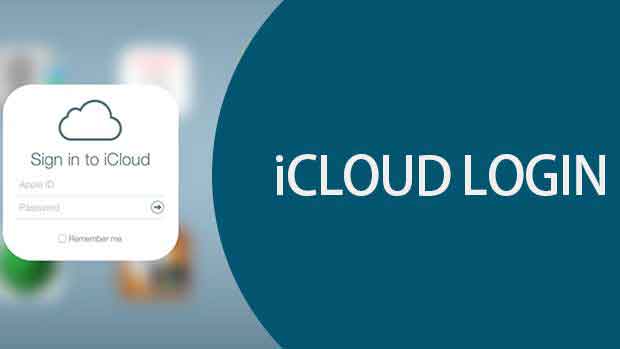
یکی از نکاتی که خیلی از کاربران در ابتدا از وجود آن بیخبر هستند و به مرور شاید از آن استفاده کنند، سرویس iCloud است. آیکلود یک پلتفرم و سرویس ابری میباشد که باید به آن به عنوان یک فضای یا حجم اینترنتی نگاه کنید و اطلاعت ضروری مانند: فیلم، عکس، مستندات و حتی اپلیکیشن های خود را به صورت برخط یا آنلاین روی آن ذخیره کنید. اپل سرویس ابری اختصاصی خود که iCloud نام دارد را در سال ۲۰۱۱ میلادی راه اندازی کرد؛ اپل فقط به شما ۵ گیگابایت ظرفیت رایگان روی آیفون، آیپاد و آیپد ارائه میدهد؛ به بیان بهتر ۵ گیگابایت ظرفیت رایگان برای یک اپل آیدی (Apple ID) در اختیار خواهید داشت. این ظرفیت در صورت نیاز با پرداخت ۱ دلار در ماه به ۵۰ گیگابایت افزایش پیدا خواهد کرد که برچسب قیمت مناسبی دارد اما اگر فقط کمی بیشتر از ۵ گیگ نیز دارید و نمیخواهید که هزینهای پراخت کنید؛ میتوانید به جای اپل از سرویس گوگل درایو (Goole Drive) استفاده کنید که ۱۵ گیگابایت فضای ابری رایگان در اختیار شما قرار میگیرد و اگر بخواهید با پرداخت ۲ دلار در ماه به ۱۰۰ گیگابایت افزایش پیدا میکند. با استفاده از سرویس های ابری که ذکر شد، میتواند بکاپ و اطلاعات گوشی خود را در آن ذخیره کنید و در دستگاه جدید یا همان موبایل، بعدا آن را بازیابی (Restore) کنید.
فعال کردن سرویس موقعیت یابی
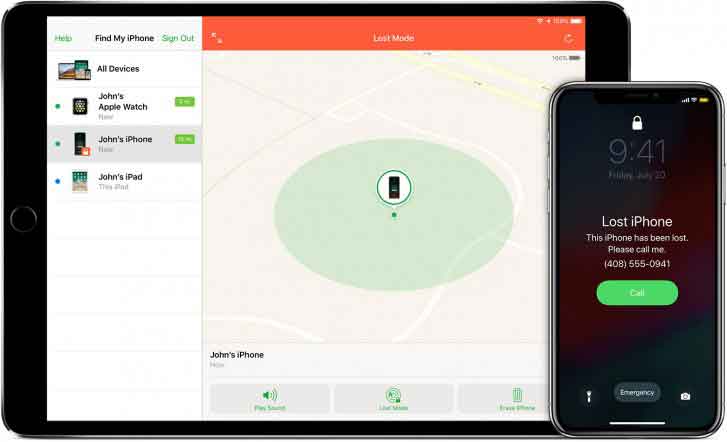
بعد از رمز گذاشتن روی موبایل خود، مهمترین کاری که باید انجام بدهید فعال کردن سرویس Find My میباشد که به صورت پیش فرض در iOS یا iPadOS نصب شده است. از طریق سرویس Find My میتوانید تمامی محصولات اپل مانند: آيفون، آیپد و مک را به صورت کامل ردیابی کنید و در نقشه از محل قرارگیری آن ها مطلع شوید؛ حتی امکان پاک کردن اطلاعات دستگاه از راه دور نیز وجود خواهد. همچنین اگر دستگاه شما خاموش بود میتوانید با استفاده از قابلیت Lost Mode آن را نشانه گذاری کنید که وقتی آنلاین یا روشن شد به شما پیام اطلاعیه بفرستد. استفاده از این سرویس فقط به شرط لاگین (Login) بودن دستگاه از طریق یک اپل آیدی میسر خواهد و زمانی که گوشی را گم کردید با استفاده از مرورگر یا یک آيفون و آيپد دیگر و لاگین کردن در Find My میتوانید دستگاه خود را پیدا کنید. در لینک زیر نحوهی ردیابی و موقعیتیابی محصولات اپل و گزینه هایی که پیش رو دارید، به تفصیل توضیح داده شده است.
پیشنهاد مطالعه: پیدا کردن آیفون یا آیپد گم شده
آشنایی با امکانات نرمافزاری
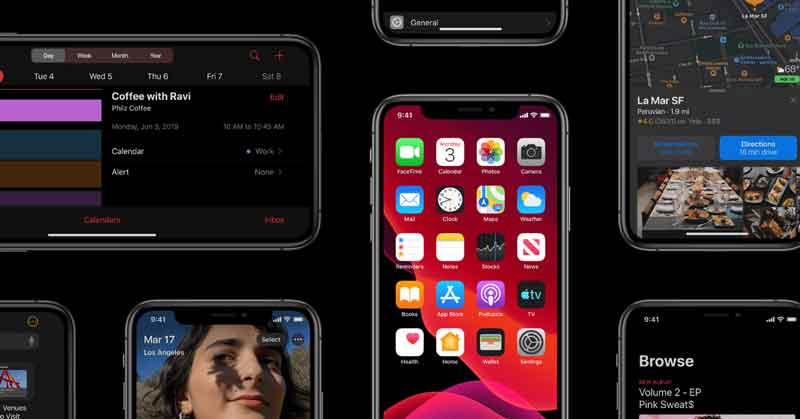
محصولات اپل همیشه در بخش نرمافزار جذاب و نوآور بودهاند و اگر به تازگی آیپد یا آیفون خریدهاید پیشنهاد میکنم که مدت زمانی را به گشت و گذار در تنظیمات سیستم و قابلیت های نرمافزاری دستگاه تخصیص دهید؛ حداقل برای من که جذابترین کار در زمان خرید یک گوشی، بررسی امکانات و ویژگی های آن است؛ مخصوصا اگر از اندروید یا سیستم عامل های دیگر به محصولات اپل مهاجرت کردهاید، اهمیت این کار بارزتر خواهد شد. در اواخر سال ۲۰۱۹ میلادی، شاهد انتشار سیستم عامل جدیدی در کنار iOS 13 به نام iPadOS بودیم که مخصوص آیپد هاست و از این به بعد آیپدها از این نسخه استفاده میکنند. iPadOS کاملا بر پایه iOS میباشد اما با شخصی سازی های بیشتر برای کار کردن بهتر در تبلت ها پیاده سازی شده است. اگر دوست دارید با امکانات جدید iPadOS و iOS 13 آشنا شوید، حتما پیشنهاد میکنم که از لینک زیر به آن نگاهی بیاندازید.
پیشنهاد مطالعه: بررسی iPadOS 13 و بررسی iOS 13
این دو سیستم عامل قابلیت های جدیدی مانند تم دارک را در خود جای دادهاند؛ اگر آیفون 6S یا Se و مدل های جدیدتر دارید، میتوانید دستگاه خود را به نسخهی سیزدهم آپدیت کنید. اگر نحوهی آپدیت کردن سیستم عامل دستگاه خود را بلد نیستید، به لینک زیر نگاهی بیاندازید.
پیشنهاد مطالعه: آموزش بروزرسانی آیفون و آیپد

